win10桌面壁纸怎么固定不变 桌面背景固定不轮换 win10如何操作
更新时间:2023-01-23 05:11:46作者:cblsl
许多人为了追求个性化,都会给电脑桌面背景设置动态,这样就可以不断的进行轮换,但是使用一段时间之后,有些win10系统用户有点视觉疲劳了,就想要让桌面背景固定不轮换,该如何操作呢?下文给大家讲述一下win10桌面壁纸固定不变的详细方法。
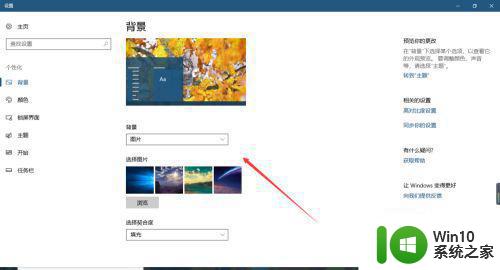
具体步骤如下:
1、我们桌面右键点击个性化。

2、我们点击背景选项。
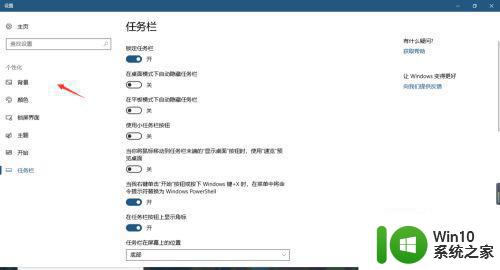
3、选择图片改变时间,改成一天换一次。
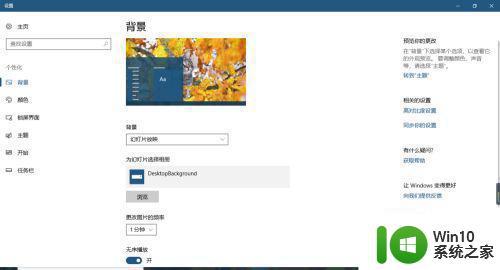
4、随着时间长,我们就会很难发现壁纸改变了,但是能彻底关闭吗?答案是肯定的。
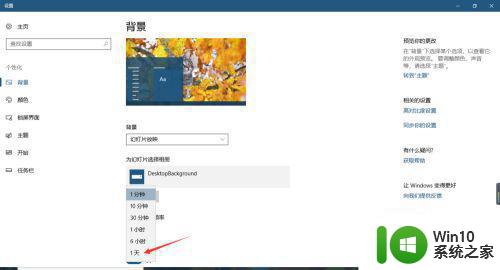
5、我们打开幻灯片播放选项卡,找到图片选项,选择,以后都是这一张图片了,很轻松吧。
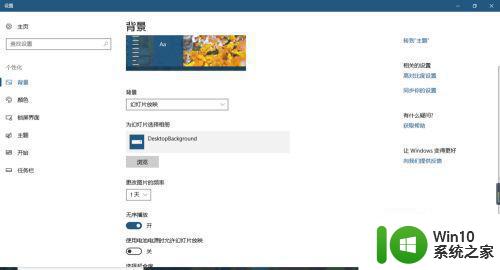
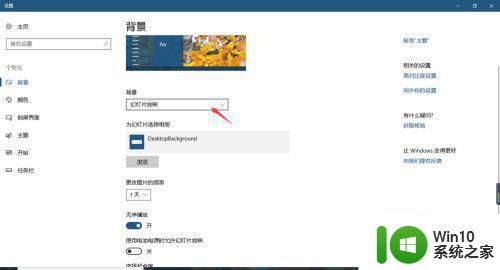
以上就是桌面背景固定不轮换 win10的详细设置步骤,是不是挺简单呢,有这个需要的小伙伴们可以按照上面的方法来设置就可以了。
win10桌面壁纸怎么固定不变 桌面背景固定不轮换 win10如何操作相关教程
- win10桌面图片如何固定 Win10如何设置桌面背景壁纸不被修改
- win10锁定屏幕图片 Win10如何设置桌面背景壁纸不被更改
- 把便签固定在win10桌面的方法 win10如何把便签固定桌面
- win10设置固定桌面图标的方法 win10如何将电脑桌面图标固定
- win10桌面壁纸不见了只有黑色背景如何恢复 win10桌面壁纸消失只显示黑色背景如何找回
- win10桌面便签怎么设置固定 win10便签怎么固定在桌面
- win10设置桌面壁纸的操作方法 win10桌面壁纸修改不了怎么回事
- win10桌面图标位置乱变怎么解决 如何固定win10桌面图标位置
- win10如何更换桌面背景图片 win10更改桌面壁纸的方法
- win10桌面图标固定不动的设置方法 win10桌面图标怎么固定不动
- win10电脑桌面图标固定位置方法 win10桌面图标如何锁定位置
- win10怎么删除桌面壁纸 如何在win10电脑上删除桌面背景图片
- 蜘蛛侠:暗影之网win10无法运行解决方法 蜘蛛侠暗影之网win10闪退解决方法
- win10玩只狼:影逝二度游戏卡顿什么原因 win10玩只狼:影逝二度游戏卡顿的处理方法 win10只狼影逝二度游戏卡顿解决方法
- 《极品飞车13:变速》win10无法启动解决方法 极品飞车13变速win10闪退解决方法
- win10桌面图标设置没有权限访问如何处理 Win10桌面图标权限访问被拒绝怎么办
win10系统教程推荐
- 1 蜘蛛侠:暗影之网win10无法运行解决方法 蜘蛛侠暗影之网win10闪退解决方法
- 2 win10桌面图标设置没有权限访问如何处理 Win10桌面图标权限访问被拒绝怎么办
- 3 win10关闭个人信息收集的最佳方法 如何在win10中关闭个人信息收集
- 4 英雄联盟win10无法初始化图像设备怎么办 英雄联盟win10启动黑屏怎么解决
- 5 win10需要来自system权限才能删除解决方法 Win10删除文件需要管理员权限解决方法
- 6 win10电脑查看激活密码的快捷方法 win10电脑激活密码查看方法
- 7 win10平板模式怎么切换电脑模式快捷键 win10平板模式如何切换至电脑模式
- 8 win10 usb无法识别鼠标无法操作如何修复 Win10 USB接口无法识别鼠标怎么办
- 9 笔记本电脑win10更新后开机黑屏很久才有画面如何修复 win10更新后笔记本电脑开机黑屏怎么办
- 10 电脑w10设备管理器里没有蓝牙怎么办 电脑w10蓝牙设备管理器找不到
win10系统推荐
- 1 电脑公司ghost win10 64位专业免激活版v2023.12
- 2 番茄家园ghost win10 32位旗舰破解版v2023.12
- 3 索尼笔记本ghost win10 64位原版正式版v2023.12
- 4 系统之家ghost win10 64位u盘家庭版v2023.12
- 5 电脑公司ghost win10 64位官方破解版v2023.12
- 6 系统之家windows10 64位原版安装版v2023.12
- 7 深度技术ghost win10 64位极速稳定版v2023.12
- 8 雨林木风ghost win10 64位专业旗舰版v2023.12
- 9 电脑公司ghost win10 32位正式装机版v2023.12
- 10 系统之家ghost win10 64位专业版原版下载v2023.12